Dépannage Password Boss dans votre navigateur
Découvrez comment dépanner Password Boss sur votre navigateur Web préféré.
Password Boss fonctionne dans votre navigateur web grâce à un logiciel appelé bouton de navigateur, ou extension de navigateur. Ce logiciel place les hiboux dans les champs des sites web et les remplit automatiquement.
Une fois le bouton du navigateur installé, vous verrez une icône de hibou près de la barre d'adresse de votre navigateur, semblable à celle-ci. Remarque : dans Safari, la chouette est grise.
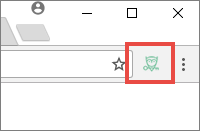
Le bouton du navigateur est installé mais aucun hibou n'apparaît dans les champs des pages Web
Les boutons du navigateur Password Boss communiquent avec l'application de bureau. Si cette communication est interrompue, quelle qu'en soit la raison, il peut être nécessaire de réinitialiser le bouton du navigateur. Pour réinitialiser la connexion, procédez comme suit :
- Actualisez la page du navigateur (en appuyant sur F5) pour voir s'ils reviennent.
- Ouvrez votre gestionnaire d'extensions dans le navigateur, désactivez Password Boss , puis réactivez-le pour voir s'ils reviennent
- Fermez le navigateur, attendez quelques secondes, puis rouvrez le navigateur
S'assurer que le bouton du navigateur est installé et activé
Chrome
- Ouvrez Chrome et cliquez sur le menu à 3 points
 qui se trouve à droite de la barre d'adresse.
qui se trouve à droite de la barre d'adresse.
- Accédez à Plus d’outils -> Extensions.
- Si vous voyez Password Boss dans la liste des extensions , assurez-vous que la case « Activé » est cochée.

- Si vous activez l'extension , vous devriez maintenant voir le hibou vert à côté de la barre d'adresse.
- Si Password Boss n'est pas répertorié, vous devrez installer l'extension. Consultez le lien ci-dessous pour savoir comment l'installer.
Firefox
- Ouvrez Firefox et cliquez sur l'icône de menu
 .
. - Cliquez sur Modules complémentaires

- Si vous voyez Password Boss dans la liste , assurez-vous que le bouton indique Désactiver , ce qui signifie que Password Boss est activé.

- Si vous activez l'extension , vous devriez maintenant voir le hibou vert à côté de la barre d'adresse.
- Si Password Boss n'est pas répertorié, vous devrez installer l'extension. Consultez le lien ci-dessous pour savoir comment l'installer.
Opéra
- Ouvrez Opera et cliquez sur le bouton de menu
 .
.
- Accédez à Extensions->Gérer les extensions.
- Si vous voyez Password Boss dans la liste , assurez-vous que le bouton indique Désactiver , ce qui signifie que Password Boss est activé.
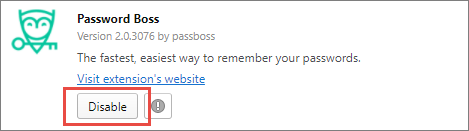
- Si vous activez l'extension , vous devriez maintenant voir le hibou vert à côté de la barre d'adresse.
- Si Password Boss n'est pas répertorié, vous devrez installer l'extension. Consultez le lien ci-dessous pour savoir comment l'installer.
Vivaldi
- Ouvrez Vivaldi et cliquez sur l'icône Vivaldi
 pour ouvrir le menu.
pour ouvrir le menu.
- Accédez à Outils->Extensions.
- Si vous voyez Password Boss dans la liste des extensions , assurez-vous que la case « Activé » est cochée.

- Si vous activez l'extension , vous devriez maintenant voir le hibou vert à côté de la barre d'adresse.
- Si Password Boss n'est pas répertorié, vous devrez installer l'extension. Consultez le lien ci-dessous pour savoir comment l'installer.
Safari
- Ouvrez Safari
- Dans le menu Safari, choisissez Préférences .
- Cliquez sur l’ onglet Extensions.
- Cochez la case à côté de Password Boss si elle n'est pas déjà cochée.
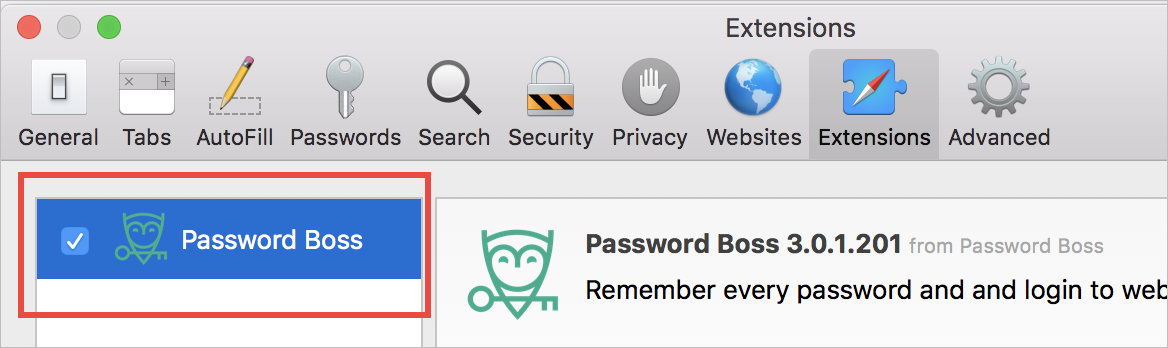
- Si Password Boss n'est pas répertorié, vous devrez installer l'extension. Consultez le lien ci-dessous pour savoir comment l'installer.
Bord
- Ouvrez Edge et cliquez sur le menu à 3 points
 qui se trouve à droite de la barre d'adresse.
qui se trouve à droite de la barre d'adresse.
- Cliquez sur Extensions.
- Si vous voyez Password Boss dans la liste , assurez-vous que l'étiquette indique « Activé ».
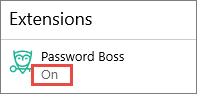
- Si l'extension s'affiche, double-cliquez dessus pour ouvrir les paramètres.
- Faites glisser l'interrupteur sur « On ».
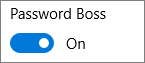
- Pour que l'icône en forme de hibou s'affiche à côté de la barre d'adresse (recommandé), activez ce paramètre.
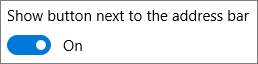
- Si Password Boss n'est pas répertorié, vous devrez installer l'extension. Consultez le lien ci-dessous pour savoir comment l'installer.